Sida loo abuuro Qaybaha PowerPoint
Waxaad haysataa sawir gacmeedyo badan oo sawir-gacmeedyo ah oo ku jira muraayadda guud, oo waxaad doonaysaa inaad u habayso qaybo iyo qaybo. PowerPoint waxay leedahay astaamo u oggolaanaya isticmaaluhu inuu u qaybiyo boggaga ama bandhigga qayb. Isticmaaluhu wuxuu bedeli karaa magaca, nidaamka, iyo dulucda boggaga.
Tababarkan, waxaan kaga hadli doonaa sida loo:
- Sida qayb loogu daro.
- Sida loo magacaabo qayb.
- Sida loo qariyo duleelyada qayb.
- Sida loo beddelo nidaamka qaybaha.
- Sida mawduucyada loogu dabaqo qayb.
- Sida loo saaro qaybaha.
Sida loo qaybiyo loona habeeyo qaybaha PowerPoint
Qaybtu waa sifo ku jirta PowerPoint oo kuu ogolaanaysa inaad si fudud u habayso sawiradaada qaybo si aad si fudud ugu maamusho sawiradaada.
1] Sida(How) qayb loogu daro PowerPoint
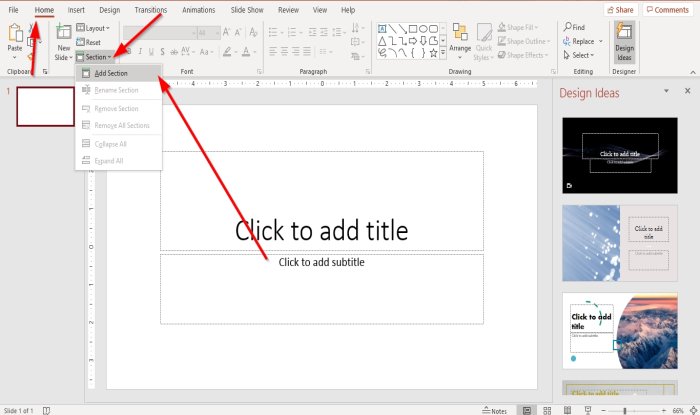
Tabka Guriga(Home) , ee kooxda Slides , dhagsii badhanka Qaybta(Section) .
Liiska hoos-u-hoosaadka ee badhanka qaybta , guji (Section)Qaybta ku dar(Add Section) .
Sanduuqa wadahadalka ee qaybta magaca dib ayaa soo bixi doona.(Rename Section)
2] Sida(How) loogu magacaabo qayb PowerPoint

Sanduuqa Dib u Magacaabida Qaybta(Rename Section) Wadahadalka, ku qor magaca qaybta oo guji Rename .
3] Sida loo qariyo boggaga qayb

Shaxda guud, dhanka bidix ee magaca qaybta, waxa ku yaal fallaadho madow.
Guji(Click) falaarta madow si aad u qariso qaybta
Si aad u soo bandhigto qaybta mar labaad, guji falaarta madow mar kale.

Si aad u qariso wax ka badan hal qayb, ku dhufo bogag kasta oo ku jira muraayadda guud.
Tabka Guriga(Home) ee kooxda Slides , dooro badhanka Qaybta(Section ) .
Liiska hoos-u-hoosaadka ee badhanka Qaybta , dhagsii (Section)Dhammaan Dhammaan(Collapse All) .
Dhammaan sawirada ayaa ku hoos qarin doona qaybaha.
Si sawiradu mar kale u muuqdaan.
Dooro Ballaadhi Dhammaan(Expand All) ee ku jira liiska hoos-u-hoosaadka ee badhanka Qaybta .(Section )

Doorashada kale waa in aad midig-gujiso magaca qaybta.
Liis hoos u dhac ayaa soo bixi doona
Gudaha liiska hoos-u-dhaca, dhagsii Dhammaan(Collapse All) si aad u qariso dhammaan bogagga hoostooda qaybaha.
Ballaari Dhammaan(Expand All) waxay ka dhigi doontaa sawir-qaadayaashu mar kale soo baxaan.
4] Sida(How) loo beddelo nidaamka qaybaha PowerPoint
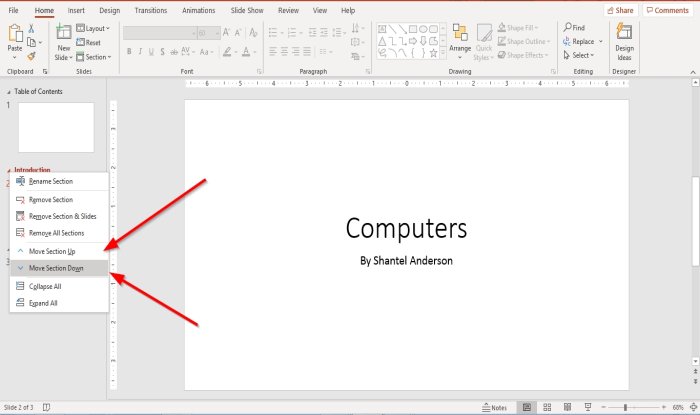
Guji(Click) , qabo oo jiid thumbnail-ka slide-ka ee muraayadda guud.
Habka kale waa in aad midig-gujiso magaca qaybta.
Liiska hoos-u-hoosaadka, dooro mid ka mid ah Qaybta Kor(Move Section Up) u dhaqaaq ama Hoos u dhaqaaq Qaybta(Move Section Down) .
5] Sida(How) mawduucyada loogu dabaqo qaybta PowerPoint

Guji(Click) magaca qaybta sawirada thumbnail ee ku jira muraayadda guud si aad u doorato mid ka mid ah qaybaha.
On the design tab In theme , kooxda dooro mawduuc kasta oo aad rabto.
Si la mid ah u samee qaybaha kale; qayb kastaa waxay yeelan doontaa mawduuc ka duwan.
6] Sida(How) looga saaro qaybaha PowerPoint

Guji(Click) magaca qaybta, ka bacdi tag kooxda Slides tab ee guriga ; (Home)guji Qaybta(Section) .
Liiska hoos-u-hoosaadka ee qaybta, dhagsii qaybta (Section)ka(Remove Section) saar ama ka saar dhammaan qaybaha(Remove All Sections) .
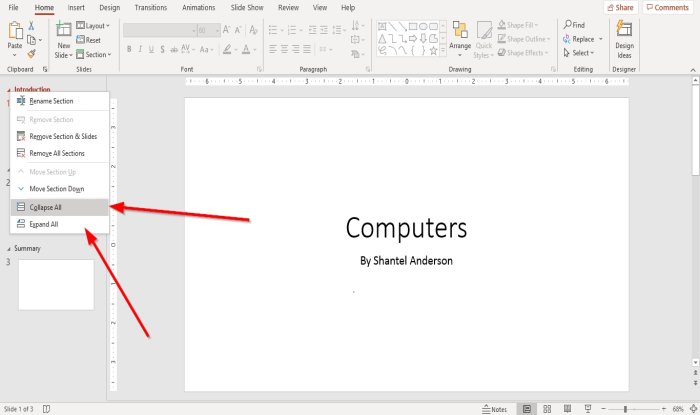
Xulashada kale waa inaad gujiso magaca Qaybta, oo liiska hoos-u-dhaca ah, dooro Qaybta Ka saar (Remove Section) iyo Slides(and Slides ) ama ka saar dhammaan qaybaha(Remove All Sections) .
Akhri soo socda(Read next) : Sida loo abuuro Album sawir gudaha PowerPoint(How to create a Photo Album in PowerPoint) .
Related posts
Sida loo dheegayo sawirka PowerPoint
Excel, Word ama PowerPoint ma bilaabi karaan markii ugu dambeysay
Sida loogu xidho hal bandhig PowerPoint mid kale
PowerPoint kama jawaabayo, wuu sii dhacayaa, barafoobayaa ama wuu soo laadlaadsan yahay
Sida loogu xidho Walxaha, Nuxurka ama Shayada bogga PowerPoint
Sida loo abuuro GIF animated ka PowerPoint Slides - PPT ilaa GIF
Sida loo cadaadiyo faylka PowerPoint Windows 11/10
Sida loo sameeyo shaxda socodka gudaha PowerPoint
Software-ka beddelka PowerPoint ee bilaashka ah ee ugu fiican iyo agabka khadka
Sida loo abuuro jaantuska Venn gudaha PowerPoint
Sida loo isticmaalo Converter Measurement in Microsoft Office
Kordhi tirada faylalka u dambeeyay ee Word, Excel, PowerPoint
Sida loogu daro Callout gudaha PowerPoint Slide
Sida loo abuuro Saamaynta Qoraalka Mouseover ee PowerPoint
Sida loo hagaajiyo PowerPoint ma badbaadin karo qaladka faylka
Sida loo abuuro oo loo geliyo Ahraamta PowerPoint dhexdeeda
Sida loo abuuro Timeline gudaha PowerPoint
Sida loo cadaadiyo dhammaan sawirada bandhiga PowerPoint
Sida loo kooxeeyo ama la isaga saaro walxaha PowerPoint Online iyo Google Slides
Sida loo geliyo oo loo toosiyo Dhibcaha Bullet gudaha PowerPoint
